Configurar mensagens automatizadas
Nota
As informações de disponibilidade de caraterísticas são as seguintes.
| Dynamics 365 Contact Center — incorporado | Dynamics 365 Contact Center — Autónomo | Dynamics 365 Customer Service |
|---|---|---|
| Sim | Sim | Sim |
Pode configurar o Omnicanal para Customer Service para enviar mensagens automatizadas através de um canal como chat, voz, SMS ou canais sociais. O separador Mensagens automatizadas em cada instância de canal permite-lhe criar textos específicos de canais e de regiões. Pode personalizar, desativar e ativar mensagens viradas para o cliente e para o agente ao nível do canal. Como administrador, também pode substituir ou desativar as mensagens automatizadas pré-configuradas e de origem para qualquer instância de canal. Os acionadores de mensagens automatizadas pré-configurados estão enumerados nesta secção.
Mostrar uma lista de todas as mensagens automatizadas
Pode ver uma lista de todas as mensagens automatizadas dos agentes e viradas para o cliente no seu ambiente do Omnicanal para Customer Service.
No mapa do site do centro de administração do Customer Service, selecione Definições do Cliente no Apoio ao Cliente. Aparece a página Definições do cliente.
Na secção Mensagens automatizadas, selecione Gerir. É apresentada a página Mensagens automatizadas.
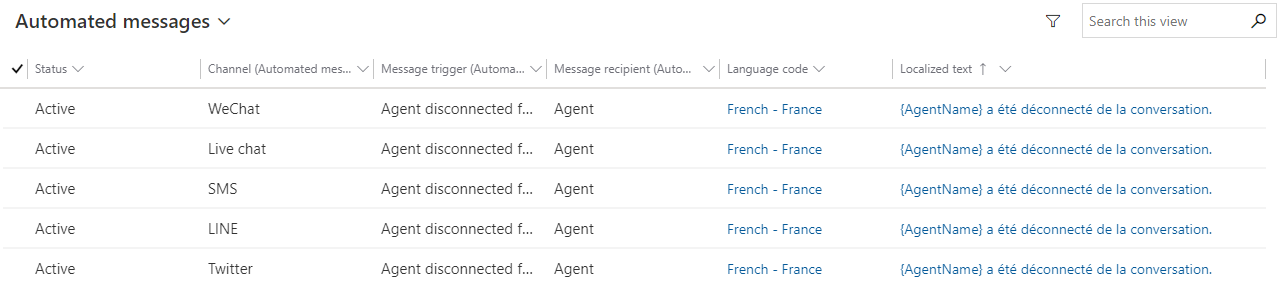
Selecione um ou mais dos registos para editar o código de idioma e o texto. Se pretender desativar as mensagens, selecione o botão Desativar.
Personalize mensagens automatizadas ao nível do canal
Pode personalizar mensagens em todas as instâncias dentro de um canal. Por exemplo, pode aplicar uma alteração em todas as contas do Facebook ou em todos os números de SMS.
Selecione uma mensagem na página Mensagens automatizadas e, em seguida, selecione Editar.
No separador Geral, edite o campo Texto localizado e, em seguida, selecione Guardar.
O campo de mensagem suporta os seguintes campos dinâmicos.
Campo Dinâmico Descrição {AgentName} O nome completo do agente que está atribuído à conversa. {QueueName} O nome da fila. 
Personalize mensagens automatizadas ao nível da instância
Pode personalizar mensagens automatizadas ao nível da instância. Por exemplo, pode aplicar uma alteração a uma conta do Facebook específica ou a um número de SMS específico. Se não criar mensagens automatizadas personalizadas ao nível da instância do canal, cada instância herda as definições de nível de canal.
Importante
Se criar mensagens automatizadas personalizadas ao nível da instância do canal e, em seguida, as definições ao nível do canal são substituídas.
Adicionar mensagens automatizadas personalizadas
Conclua os passos a seguir para o canal no qual pretende criar mensagens automatizadas personalizadas na aplicação centro de administração do Customer Service:
- Aceda ao fluxo de trabalho e edite a instância do canal.
- Na página Comportamentos, selecione Adicionar mensagem na área Mensagens automatizadas personalizadas.
- No painel Adicionar mensagem automatizada, selecione um acionador na lista pendente Selecionar um acionador de mensagem.
- Na caixa Mensagem automatizada, digite a mensagem que deve ser apresentada.
- Selecione Confirmar.
- Repita os passos 3 a 5 para criar várias mensagens.
- Guardar as definições.
Acionadores de mensagens automáticas pré-configurados
| Acionador de mensagem | Definição | Quando acionar | Destinatário da mensagem |
|---|---|---|---|
| Mensagem de Saudação para Canais Assíncronos e de Voz | A mensagem automatizada é reproduzida para o cliente assim que a chamada é estabelecida. Nota Se o bot estiver ativado, certifique-se de que a mensagem de saudação automatizada é diferente da mensagem do bot. |
Pode configurá-la para ser reproduzida como a primeira mensagem que o cliente deverá ouvir quando ligam ao centro de contactos digital. | Cliente |
| Agente atribuído a uma conversação | Mensagem apresentada ao cliente quando o agente é atribuído à conversa. | Quando o agente é atribuído à conversa. | Cliente |
| Não foi possível atribuir o agente à conversação | Mensagem apresentada ao cliente quando a atribuição do agente falha. | Quando a distribuição de trabalho falha ou quando o encaminhamento não consegue adicionar o agente ao chat devido a uma falha de sistema. Por exemplo, não há agentes disponíveis na fila ou a fila predefinida não foi encontrada. Nota Este acionador não é aplicável a um cenário em que não seja possível identificar um agente correspondente com base na configuração de atribuição. |
Cliente |
| O agente foi desligado da conversação | Mensagem apresentada ao cliente quando o agente é desligado. | Quando o agente é desligado devido ao encerramento do separador do browser, ao encerramento do browser, à presença de agente offline ou problema de rede. | Cliente |
| O agente terminou a conversação | Mensagem apresentada ao cliente quando o agente termina a conversa. | Quando o agente seleciona o botão Terminar. | Cliente |
| O agente entrou na conversação | Mensagem apresentada ao cliente quando o agente entra numa conversa. | Quando o agente aceita a notificação. | Cliente |
| O agente entrou na conversação com o cliente | Mensagem apresentada ao cliente quando o agente entra numa conversa de cliente. | Quando o agente entra numa conversa de cliente. | Cliente |
| O agente saiu da conversação com o cliente | Mensagem apresentada ao cliente quando o agente sai de uma conversa de cliente. | Quando o agente sai de uma conversa de cliente. | Cliente |
| Tempo médio de espera para os clientes: Horas (só é aplicável ao chat em direto e canais de voz) |
Mensagem apresentada ao cliente com o tempo de espera médio apresentado em horas. | Quando o cliente está a aguardar na fila. | Cliente |
| Tempo médio de espera para os clientes: Horas e minutos (só é aplicável ao chat em direto e canais de voz) |
Mensagem apresentada quando o cliente está a aguardar na fila com o tempo de espera médio a ser apresentado em minutos e horas. | Quando o cliente está a aguardar na fila. | Cliente |
| Tempo médio de espera para os clientes: Minutos (só é aplicável ao chat em direto e canais de voz) |
Mensagem apresentada ao cliente com o tempo de espera médio apresentado em minutos. | Quando o cliente está a aguardar na fila. | Cliente |
| Consulta aceite | Mensagem apresentada ao cliente quando outro agente é consultado com sucesso. | Quando outro agente aceita o pedido de consulta. | Cliente |
| Sessão de consulta terminada | Mensagem apresentada ao cliente quando o agente consultado termina a sessão. | Quando o agente consultado fecha a sessão. | Cliente |
| O cliente é o próximo na fila | Mensagem apresentada quando o cliente é o próximo na fila. | Quando o cliente é o próximo na fila. | Cliente |
| Posição do cliente na fila | Mensagem apresentada quando o cliente está a aguardar na fila na segunda posição ou depois. | Quando o cliente está a aguardar na fila na segunda posição ou depois. | Cliente |
| O cliente foi desligado da conversa | Mensagem apresentada ao agente quando o cliente é desligado. | Quando o cliente fecha explicitamente o separador do browser ou é desligado devido a um problema de rede. | Agente |
| Mensagem de feriado para o cliente | Mensagem apresentada ao cliente nos feriados. | Quando o cliente inicia uma conversa nos feriados configurados para o Chat em Direto, canal ou fila. | Cliente |
| Mensagem de fora das horas de expediente para o cliente | Mensagem apresentada ao cliente fora das horas de expediente. | Quando o cliente inicia uma conversação fora das horas de expediente configuradas para o Live Chat, canal ou fila. | Cliente |
| Sessão terminada | Mensagem apresentada ao cliente quando o agente termina a conversa e fecha a sessão. | Quando o agente termina a conversa e fecha a sessão. | Cliente |
| Transferência para agente aceite | Mensagem apresentada ao cliente quando a conversa é transferida com êxito. | Quando outro agente aceita o pedido de transferência. | Cliente |
| Oferecer chamada de retorno do cliente | A mensagem de chamada de retorno é reproduzida para o cliente quando o tempo de espera é superior ao esperado. | Quando o cliente liga e o tempo de espera é longo. | Cliente |
| Resposta da chamada de retorno do cliente | Quando o cliente prime 1 no menu de chamada, é enviada uma mensagem de confirmação para indicar a escolha do cliente. | O cliente prime 1 no menu de chamada. A resposta a oferecer a mensagem de chamada de retorno ao cliente é reproduzida. | Cliente |
| Condições de capacidade excedida da fila em que a ação correspondente é uma chamada de retorno direta | O sistema apresenta uma mensagem automatizada ao cliente que pergunta se ele prefere uma chamada de retorno pelo agente, em vez de esperar na fila. | A primeira mensagem automatizada é reproduzida depois de o cliente esperar durante 30 segundos e, em seguida, repete-se a cada 120 segundos até que o cliente selecione a opção, termine a chamada ou seja ligado a um agente. | Cliente |
Melhores práticas para utilizar mensagens automatizadas
Utilize as seguintes melhores práticas quando configura mensagens automatizadas para o canal de voz:
Certifique-se de que configura mensagens concisas quando utiliza mensagens automatizadas e personalizadas, porque mensagens compridas poderão significar que os agentes demoram mais tempo a ligar-se aos clientes.
Considere configurar a Mensagem de Saudação para Canais Assíncronos e Voz, em vez de Agente atribuído a uma conversa.
Se tiver configurando tanto o Agente atribuído a uma conversação como a Mensagem de Saudação para Canais Assíncronos, considere configurar a Mensagem de Saudação para Canais Assíncronos para evitar a acumulação de mensagens na fila.
Desative as mensagens que anunciam o tempo de espera médio, a menos que a sua empresa exija que os clientes conheçam esta informação.
Próximos passos
Adicionar um widget de conversa por chat